Slyšíme, že mnoho uživatelů Microsoft Office chce vědět, co je to Microsoft AU Daemon a zda tento nástroj ovlivní jejich počítačový systém Windows 10 nebo Mac. Není to něco, co by se běžní uživatelé obvykle dozvěděli; proto chápeme, proč to některé lidi docela znepokojilo. S jistotou můžeme říci, že nástroj Microsoft AU Daemon není hrozbou a ve skutečnosti se jedná o velmi důležitý systémový soubor.
Co je Microsoft AU Daemon
Microsoft AU Daemon je program automatické aktualizace společnosti Microsoft, který udržuje instalaci sady Office aktuální. Je bezpečný & běží na pozadí a sleduje servery společnosti Microsoft, zda se neobjevila nová aktualizace aplikací Office. Probereme ji podrobně a dotkneme se následujících témat:
- Co je to démon Microsoft AU
- Je možné démona AU vypnout
- Jak démona AU vypnout
- Poprvé otevíráte aplikaci Microsoft AU Daemon
- S démonem Microsoft AU došlo k problému.
Aplikace Microsoft AU Daemon je spojena s mnoha programy sady Office, které softwarový gigant poskytuje pro svůj operační systém Windows 10. Zjistěte, zda se jedná o aplikaci AU Daemon. Jedná se o programy Word, PowerPoint, Excel, One Note, Outlook, Access, Publisher a SharePoint.
Každý z těchto programů je dodáván s nainstalovaným nástrojem Microsoft AU Daemon a kdykoli je uživatel spustí, nástroj běží na pozadí. Démon AU se stará o kontrolu aktualizací všech programů sady Office, aby se ujistil, že uživatel má k dispozici nejnovější verzi těchto softwarových nástrojů.
Jde o to, že jakmile systém zjistí, než je k dispozici aktualizace, spustí démon automatických aktualizací proces automatického stažení a instalace aktualizace pro příslušné nástroje sady Office. Tento program není třeba instalovat, protože je dodáván jako předinstalovaný. Navíc, podle toho, co víme, neexistuje způsob, jak jej v tuto chvíli odinstalovat.
Jak zakázat Microsoft AU Daemon
Můžete zakázat Microsoft AU Daemon? Ano, odpověď zní jednoznačně ano. Jde o to, zda jej vůbec chcete zakázat. Je důležitý v tom smyslu, že zajišťuje aktualizaci programů Microsoft Office nejnovějšími funkcemi a bezpečnostními záplatami, takže bychom jeho vypnutí nedoporučovali.
Jestliže je to však něco, co opravdu chcete mít hotové, dobře, můžeme vám s tím bez problémů pomoci.
V systému Windows 10

Nejprve budete muset spustit vybraný program Office, například Microsoft Word, protože je velmi oblíbený. Budete chtít vytvořit černý dokument a v něm klikněte na Soubor. V dolní části rozbalovací nabídky vyberte položku Účet a nyní by se vám mělo zobrazit nové okno.
V tomto okně pak klikněte na možnost Možnosti aktualizace a poté vyberte možnost Zakázat aktualizace. Nakonec potvrďte kliknutím na tlačítko Ano a poté restartujte systém Windows 10, abyste se ujistili, že byl inicializován.
V systému MacOS
- Otevřete Předvolby systému.
- Zvolte Účty
- Zvolte Vstupy pro připojení
- Zvolte Microsoft AU Daemon
- Kliknutím na ikonu „-“ ji odstraníte.
Poprvé otevíráte aplikaci Microsoft AU Daemon, Jste si jisti, že chcete tuto aplikaci otevřít?
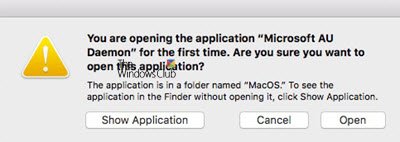
Při otevření libovolné aplikace Office se může zobrazit tato zpráva – Poprvé otevíráte aplikaci Microsoft AU Daemon, Jste si jisti, že chcete tuto aplikaci otevřít?“
Měli byste vědět, že tuto zprávu vydává společnost Apple při aktualizaci systému Mac OS na novou plnou verzi. Při prvním otevření aplikace Office zobrazí společnost Apple tuto zprávu.
Došlo k problému s Microsoft AU Daemon a vaše nedávná práce může být ztracena
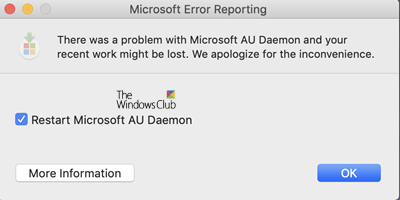
Pokud se zobrazí tato zpráva – Došlo k problému s Microsoft AU Daemon a vaše nedávná práce může být ztracena, bude možná nutné restartovat proces nebo aplikaci Office. Nic jiného nemůžete udělat.
Doufám, že vám tyto informace pomohou.
Chcete vědět něco o těchto procesech, souborech nebo typech souborů?
mDNSResponder.exe | Soubory Windows.edb |csrss.exe | Soubory Thumbs.db | Soubory NFO a DIZ | Index.dat | Swapfile.sys, Hiberfil.sys & Pagefile.sys | Nvxdsync.exe | Svchost.exe | RuntimeBroker.exe | TrustedInstaller.exe | Soubory DLL nebo OCX. | StorDiag.exe | MOM.exe | Hostitelský proces pro úlohy Windows | ApplicationFrameHost.exe | ShellExperienceHost.exe | winlogon.exe | atieclxx.exe | Conhost.exe | Hostitelský proces pro úlohy Windows | Taskhostw.exe | Sppsvc.exe.